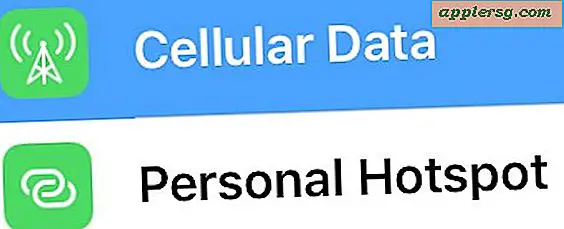พื้นที่เก็บข้อมูลไม่เพียงพอสำหรับการสำรองข้อมูล iCloud จาก iOS หรือไม่? นี่คือ 2 โซลูชั่น

การเรียกใช้กำลังการผลิตสำรองของ iCloud เกิดขึ้นได้อย่างรวดเร็วไม่ว่าคุณจะมี iPhone เครื่องเดียวหรืออุปกรณ์ iOS จำนวนหนึ่ง คุณจะรู้ว่าเหตุการณ์นี้เกิดขึ้นเนื่องจากคุณได้รับป๊อปอัปที่เป็นมิตรซึ่งจะแจ้งให้คุณทราบถึง "Not Enough Storage" และการสำรองข้อมูลอัตโนมัติไม่สามารถเกิดขึ้นได้ ดังนั้นสิ่งที่ต้องทำ? มีสองทางเลือกหนึ่งที่ชัดเจนที่สุดและเกี่ยวข้องกับการอัพเกรดบัญชี iCloud และอื่น ๆ ที่เป็นอิสระและอาศัยคุณมากขึ้นอย่างแข็งขันการจัดการการสำรองข้อมูลของคุณ
# 1 - อัปเกรด iCloud Storage
เห็นได้ชัดว่าทางออกที่ง่ายที่สุดและรวดเร็วที่สุดคือการซื้อพื้นที่เก็บข้อมูล iCloud มากขึ้นราคาถูกและมีแผนบริการที่หลากหลายเริ่มต้นที่ 20 เหรียญต่อปีสำหรับพื้นที่เก็บข้อมูล 15GB ไปเส้นทางนี้เป็นเรื่องง่ายและแนะนำสำหรับผู้ที่สามารถจ่ายได้:
- แตะการตั้งค่าแตะ "iCloud" และเลื่อนลงไปแตะ "Storage & Backup"
- แตะ "ซื้อพื้นที่เก็บข้อมูลเพิ่มเติม" และเลือกแผนการที่เหมาะสมกับคุณ
ง่ายพอ แต่ถ้าคุณไม่ต้องการเพิ่มค่าใช้จ่ายรายปีไปยังบัญชี iCloud ของคุณ ที่นำเราไปยังตัวเลือกที่สองซึ่งเป็นอิสระ แต่จะเกี่ยวข้องกับความพยายามมากขึ้นบาง
# 2 - จัดการและลบข้อมูลสำรองเก่าของ iCloud
ถ้าคุณต้องการอยู่ฟรีคุณจะต้องจัดการการสำรองข้อมูล iCloud ของคุณอีกเล็กน้อยเพื่อล้างพื้นที่บางส่วนนี่คือสองทางเลือกในการทำเช่นนั้น
- เปิดการตั้งค่าแตะ "iCloud" จากนั้นแตะ "Storage & Backup"
- แตะ "จัดการพื้นที่เก็บข้อมูล" และแตะชื่ออุปกรณ์ที่คุณต้องการจัดการพื้นที่เก็บข้อมูลตอนนี้คุณมีตัวเลือกสองตัวเลือก:
- ตัวเลือก 1 ) ปิดการสำรองข้อมูล iCloud สำหรับแอปบางอย่าง
- ตัวเลือกที่ 2 ) ลบการสำรองข้อมูลปัจจุบันและสร้างใหม่
ตัวเลือกที่ 1 ทำให้ลดขนาดข้อมูลสำรองลงได้ แต่ก็ไม่ใช่ทางเลือกที่เหมาะสม หากคุณกำลังดำเนินการตามเส้นทางดังกล่าวสิ่งแรกที่คุณอาจต้องการทำบน iPhone คือย้ายภาพไปยังคอมพิวเตอร์แล้วลบออกจาก iCloud นอกจากนี้คุณยังสามารถเลือกนำแอ็พพลิเคชันอื่น ๆ ออกจากรายการสำรองได้อีกด้วยแม้ว่าจะอยู่นอกรูปถ่ายและภาพยนตร์ก็ตามอาจทำให้คุณประหยัดเนื้อที่มากขึ้นโดยใช้วิธีนี้
ตัวเลือก 2 จะล้างข้อมูลสำรองข้อมูล iCloud ที่มีอยู่และอาจเป็นทางออกที่ดีกว่า แต่ก่อนที่จะทำเช่นนั้นคุณควรเชื่อมต่อ iPhone, iPad หรือ iPod touch กับคอมพิวเตอร์ด้วย iTunes และสร้างการสำรองข้อมูลด้วยตนเองอย่างรวดเร็วโดยคลิกขวาที่ อุปกรณ์ iOS และเลือก "Back Up" จะเป็นการบันทึกข้อมูลสำรองไว้เฉพาะเครื่องคอมพิวเตอร์ในกรณีที่มีข้อผิดพลาดเกิดขึ้น หลังจากลบเสร็จแล้วให้ลบข้อมูลสำรองออกจาก iCloud Settings แล้วเริ่มต้นการสำรองข้อมูลด้วยตนเองด้วย iCloud โดยแตะ "Back Up Now" ซึ่งจะกลายเป็นข้อมูลสำรองล่าสุด หากคุณกำลังเดินทางเส้นทางนี้คุณอาจจะอยู่ในแนวความสามารถในการเก็บข้อมูลของ iCloud อีกครั้งดังนั้นคุณจะต้องทำเช่นนี้เองเมื่อใดก็ตามที่คุณได้รับคำเตือนแจ้งเตือนเกี่ยวกับพื้นที่เก็บข้อมูล iCloud ไม่เพียงพอ
สำหรับผู้ที่มีอุปกรณ์ iOS หลายเครื่องอาจเป็นไปได้ว่าเพียงแค่อัปเกรดพื้นที่เก็บข้อมูลของ iCloud นี่เป็นเรื่องจริงสำหรับผู้ใช้ Mac ที่ต้องการอัปเดต OS X Mountain Lion เนื่องจาก Mac OS เวอร์ชันใหม่มีการรวม iCloud มากขึ้นและคุณจะต้องเก็บข้อมูลมากมายในระบบคลาวด์ของ Apple